В счета: Что должно быть в счёте на оплату, чего быть не должно и что дико бесит / Хабр
Что должно быть в счёте на оплату, чего быть не должно и что дико бесит / Хабр
Мы уже разбирали “Одностраничный устав ООО с двумя директорами электронно и открытие счёта в банке дистанционно” и “Хороший договор — короткий договор”, теперь поговорим про счёт.
Счёт на оплату очень простой основной документ, но он же и доставляет много боли и лишних трудозатрат, если составлен криво или по нему криво платят.
Попробуем выкинуть всё лишнее и сделать понятно и красиво. Здесь в основном речь пойдёт о России, но и заграничные счета бывают запутанными. Немного скажу и про Европейский Союз.
Счета, которые взрывают мозг
Не заставляйте клиента думать и суетиться!
Счёт в формате картинки или сканированный в pdf. Убейтесь, сволочи, об стену, кто так делает. Всегда требуем прислать в формате, где можно легко копипастить реквизиты.
В счёте два банковских счёта. АААА… на какой платить?!
Нет назначения платежа.
 Бухгалтер начинает думать и пишет дичь, из которой потом невозможно понять за что платили.
Бухгалтер начинает думать и пишет дичь, из которой потом невозможно понять за что платили.НДС указан мелким шрифтом не на самом видном месте. Ой… опять оплатили сумму без НДС.
Не сказано, что НДС не облагается. Ой… а в платёжку автоматом подставилось: “включая НДС”.
Полно лишней информации.
Нет телефона и email кому задавать вопросы.
Реквизиты не совпадают с теми, что подставляются по ИНН и БИК.
Факты о счёте
Счёт — необязательный документ. Платить можно без счёта, по договору, по акту, на основании счёта-фактуры, УПД, товарной накладной и т. п.
Счёт — это просто приглашение к платежу. Сам по себе он не порождает обязательств оплаты.
Никто не обязан выставлять счёт, если только это не прописано в договоре.
Счёт не является первичным учётным документом согласно ст. 9 402-ФЗ, т.к. не отражает факта хозяйственной деятельности в общем случае.
 Следовательно, нет требований закона что там должно быть.
Следовательно, нет требований закона что там должно быть.Счёт может быть совмещён с договором или актом. А может быть всё в одном: договор-счёт-акт.
Счета не нужны для постпоплаты. Постоплату правильнее производить по акту выполненных работ или счёту-фактуре, или УПД, тем самым, сразу понятно, что это постоплата.
В отличии от счёта-фактуры, УПД, акта, у счёта нет утверждённого правительством XML-формата. Но есть XML-форматы у отдельных программ, например, у 1С. Но реально никто ими не пользуется, во всяком случае, среди наших контрагентов.
Оплата счёта может означать акцепт договора, согласие со стоимостью, принятие услуг, если это написано в счёте или следует из назначения платежа.
В ЕС, например, в Словении, счёт соответствует нашему счёт-фактуре, а нашему счёту соответствует предварительный счёт. Однако, нередко бывает присылают на предоплату именно счёт-фактуру.
Минимальный набор что должно быть в счёте
Для оплаты по безналу плательщику нужно:
ИНН получателя.

Расчётный счёт получателя в банке и БИК этого банка.
Назначение платежа.
Сумма с указанием без НДС или с НДС и суммой НДС.
Этих данных достаточно для заполнения платёжного поручения. Жаль, минимализм не все любят. А то было бы прикольно выставлять такие счета в одну строку:
7730588444 40702810201500019616 044525999 За услуги дата-центра 1000р. без НДС.
Такой формат счёта можно обернуть в XML-тэги и делать де-юре или де-факто стандартом обмена для ЭДО.
Если оплата картой, то счёт может содержать только URL страницы оплаты. Хорошо, если ещё и QR-код рядом будет.
Если оплата наличными, то можете, хоть на салфетке написать сумму.
В Словении для перевода внутри страны достаточно IBAN, по нему подставляются все реквизиты в банке автоматически. Конечно, сумма и назначение перевода ещё потребуются. Есть ещё пара опциональных параметров.
При переводе денег в Revolut или из него нужно указать наименование получателя, IBAN и BIC (SWIFT) и адрес. ИНН не указывается. Платежи доходят и с ошибкой в наименовании. То есть ключевыми являются только IBAN и BIC (SWIFT), а остальные просто как описание.
ИНН не указывается. Платежи доходят и с ошибкой в наименовании. То есть ключевыми являются только IBAN и BIC (SWIFT), а остальные просто как описание.
Назначение платежа
Назначение платежа часто в счёте нет вообще. Бывает предмет счёта или наименование товаров, услуг или просто какие-то слова. И плательщик при оплате начинает думать и изобретать велосипед, пишет всякую чушь в назначении платежа. А ему следует копировать назначение платежа как есть. При необходимости добавлять свои коды, тэги, пояснения. В назначение платежа получатель может сразу указать что он хочет, чтобы там был: номер счёта или номер договора, чтобы его программа могла автоматически распознать платёж, зачислить на лицевой счёт клиента или договора, автоматически запустить отгрузку или выполнить какие-то действия.
Ещё назначение платежа может содержать слова: “за выполненные работы, оказанные услуги, полученный товар”, тем самым фиксируется факт отгрузки.
Самая большая боль — непонятное назначение платежа. Просматривая банковские выписки за квартал или за год, приходится натыкаться на какие-то левые платежи с непонятным назначением. И нужно время, чтобы установить, за что же платили. К тому же, платежи с непонятным назначением добавят вам вопросов со стороны банка. А могут и к блокировке счёта привести.
Просматривая банковские выписки за квартал или за год, приходится натыкаться на какие-то левые платежи с непонятным назначением. И нужно время, чтобы установить, за что же платили. К тому же, платежи с непонятным назначением добавят вам вопросов со стороны банка. А могут и к блокировке счёта привести.
В счёте не помешает указать
Счётом пользуется бухгалтер плательщика, когда отправляет деньги, сотрудники плательщика, которые получают товар или услугу. У бухгалтера потом возникают вопросы, и он начинает создавать нагрузку на своих сотрудников, а они — на сотрудников получателя денег. Поэтому следует сократить трудозатраты. Стоит указать в счёте:
Номер и дату счёта. Они нужны, чтобы ссылаться и искать счёт в базе.
Фактический адрес, если к вам приезжают.
Наименование плательщика без его реквизитов.
Логотип для красоты и солидности.
Адрес ЛК получателя, где доступны все копии документов в электронном виде, включая акт сверки, который так любят запрашивать, отвлекая нашего бухгалтера от работы.

Телефон и email, чтобы они всегда были под рукой.
Почтовый адрес, куда не перешедшие на ЭДО динозавры должны отправлять свою макулатуру, губя природу.
QR-код для загрузки реквизитов в мобильное приложение банка, чтобы не копипастить реквизиты. Пока такая фишка есть только в мобильных приложениях банков физлиц, но, надеюсь, когда-нибудь появится и у юрлиц.
Прочую реально полезную информацию.
Делать ли детальную расшифровку суммы в счёте по позициям?
Если счёт одновременно и договор, то да. Счёт является одновременно сметой или детализацией заказа. Закон этого не обязывает, но это общепринято, что нужно объяснить из чего получилась сумма.
Если есть договор со сметой или каким-то иным документом, где уже есть детализация, то смысла дублировать информацию нет.
Чего в счёте быть точно не должно
Поскольку бухгалтеры, юристы и прочие бюрократы любят из простого делать сложное и плодить сущности без необходимости, то захламляют счёт ненужной информацией:
Реквизиты плательщика помимо его наименования.

Реквизиты получателя из ЕГРЮЛ помимо ИНН. КПП указывать нужно только, если есть филиалы с разными КПП.
Корреспондентский счёт банка получателя и наименование банка, так как по БИК это автоматически подставляется.
Подписи руководителя предприятия и главбуха — куда ж без них, они же ещё бывает и настоящие подписи и печати шлёпают на бумажный счёт, не создавая при этом никакой добавочной стоимости. Если уж так хочется печать и подпись иметь для красоты, то руководителя организации там достаточно, но лучше и его убрать. Сканированные подпись и печать ничего не дают. Если уж так нужна подпись, то нужно подписывать файл счёта усиленной квалифицированной ЭЦП.
Итог, пример нашего счёта
Дата-центр ITSOFT — размещение и аренда серверов и стоек в двух дата-центрах в Москве. За последние годы UPTIME 100%. Размещение GPU-ферм и ASIC-майнеров, аренда GPU-серверов, лицензии связи, SSL-сертификаты, администрирование серверов и поддержка сайтов.
Ознакомление со счетом | Microsoft Learn
- Статья
- Чтение занимает 3 мин
В счете содержится сводка ваших расходов и инструкции по оплате. Просмотреть онлайн-счет можно в Центре администрирования Microsoft 365. Счет также можно скачать в формате PDF (.pdf) для отправки по электронной почте.
Чтобы просмотреть и распечатать счет:
- На странице Выставление счетов > Счета и платежи выберите диапазон дат счета.
- Чтобы распечатать счет или сохранить его в формате PDF, выберите Скачать счет в формате PDF и затем распечатайте PDF-файл.
Дополнительные сведения см.
При наличии только подписки Microsoft 365, см. раздел Ознакомление со счетом для Microsoft 365 для бизнеса.
Как часто и когда выставляются счета?
В зависимости от частоты выставления счетов, выбранной при приобретении подписки, вы получаете счет ежемесячно, каждые 3 месяца, каждые 6 месяцев или ежегодно. Время с момента последней даты выставления счета называется периодом выставления счетов и отображается на странице одного из счетов над разделом «Сводка по выставлению счетов». Это время представляет диапазон дат, в течение которого взимается плата за текущий счет. Если вы внесли изменения в подписку за пределами этого диапазона дат, например добавление или удаление лицензий, связанные расходы будут отображаться в счете на следующий расчетный период.
Начиная со страницы 2 счета вы увидите расходы, сгруппированные по заказу продукта. Для клиентов Azure расходы могут быть структурированы по разделам счета.
В конце каждого расчетного периода вы получите сообщение электронной почты о том, что новый счет готов для просмотра или скачивания в Центр администрирования Microsoft 365.
В верхней части первой страницы указано, кто является ответственным за оплату, куда направлен счет, а также сводка о расходах.
| Термин | Описание |
|---|---|
| Покупатель | Учетная запись выставления счетов, в которой указаны название и адрес юридического лица, ответственного за оплату. Этими сведениями можно управлять на странице Учетные записи выставления счетов, где можно найти соглашение о счетах и управлять ролями и разрешениями. |
| Получатель счета | Указано, кому направлен счет. Этими сведениями можно управлять на странице Профили выставления счетов. Профиль выставления счетов также отображается на странице онлайн-счета в разделе  в разделе Управление профилями выставления счетов. в разделе Управление профилями выставления счетов. |
| Профиль выставления счетов | Имя профиля выставления счетов, используемого для определения таких свойств счета, как Адрес плательщика, Номер заказа на покупку и условия оплаты. Этими сведениями можно управлять на странице Профили выставления счетов. Дополнительные сведения о профилях выставления счетов и их использовании для создания более гибких параметров выставления счетов для вашей организации, см. в разделе Управление профилями выставления счетов. |
| Номер счета | Уникальный номер счета, созданный Microsoft и используемый для отслеживания. |
| Дата выставления счета | Дата создания счета: обычно от 5 до 12 дней после окончания цикла выставления счетов. Дату выставления счета можно просмотреть на странице сведений о профиле выставления счетов. Расходы, возникающие в период между окончанием цикла выставления счетов и датой выставления счета, включаются в счет за следующий месяц, поскольку они относятся к следующему расчетному периоду. Даты начала и окончания расчетного периода для каждого счета указаны в PDF-файле счета над разделом Сводка по выставлению счетов. Даты начала и окончания расчетного периода для каждого счета указаны в PDF-файле счета над разделом Сводка по выставлению счетов. |
| Условия оплаты | Оплата счета Microsoft. Срок платежа — 30 дней означает, что необходимо оплатить счет, следуя инструкциям в счете, в течение 30 дней с даты выставления счета. |
Ознакомление со сводкой по выставлению счетов
Сводка по выставлению счетов показывает сводку расходов за предыдущий расчетный период, все начисленные ежемесячные суммы денег на счете, налоги и общую сумму к оплате.
| Термин | Описание |
|---|---|
| Расходы | Общее количество продуктов, приобретенных за этот расчетный период, и связанные с ними сборы и налоги. Покупки объединяются для обеспечения краткого представления счета. |
| Ежемесячные суммы денег на счете | Сумма, полученная в результате возмещения денежных средств |
| Начисленные ежемесячные суммы денег на счете Azure | Кредиты Azure, которые автоматически применяются к расходам Azure за каждый расчетный период. При отсутствии начисленных ежемесячных суммы денег на счете Azure, это поле скрыто. Дополнительные сведения о кредитах Azure см. в разделе Отслеживание кредитного баланса Azure для Клиентского соглашения Майкрософт. При отсутствии начисленных ежемесячных суммы денег на счете Azure, это поле скрыто. Дополнительные сведения о кредитах Azure см. в разделе Отслеживание кредитного баланса Azure для Клиентского соглашения Майкрософт. |
| Промежуточный итог | Сумма к оплате до уплаты налогов |
| Налоги | Тип и размер уплачиваемого налога в зависимости от страны профиля выставления счетов. При отсутствии необходимости уплаты налогов, в вашем счете налог не будет указан. |
Ознакомление с расходами
На страницах расходов указана стоимость с разбивкой по продуктам. Для клиентов Azure расходы могут быть структурированы по разделам счета. Дополнительные сведения об использовании разделов счета для продуктов Azure см. раздел Разделы счетов в статье Начало работы с учетной записью выставления счетов Клиентского соглашения Майкрософт. Стоимость каждого заказа продукта разбита по семействам услуг.
| Термин | Описание |
|---|---|
| Цена за единицу | Действительная цена за единицу услуги (в валюте ценообразования), которая используется для вычисления платы. Эта цена уникальна для продукта, семейства услуг, единицы измерения и предложения. Эта цена уникальна для продукта, семейства услуг, единицы измерения и предложения. |
| Кол-во | Количество, приобретенное или потребленное за расчетный период |
| Расходы и Кредиты | Чистая сумма расходов после поступления ежемесячной суммы денег на счет или возмещения денежных средств. |
| Ежемесячные суммы денег на счете в Azure | Ежемесячные сумма денег Azure, примененная к расходам или кредитам |
| Ставка налога | Ставка налога, которая зависит от страны |
| Сумма налога | Сумма налога, применяемая к покупке на основе налоговой ставки |
| Итого | Общая сумма покупки |
Сведения о позициях строки в зависимости от типа продукта, за который взимается плата. Например, для продуктов Azure отображается ежемесячная сумма денег на счете Azure. Продукты услуг печати показывают цену за единицу и количество. В данных счета отображаются приобретенные продукты, примененные скидки или ежемесячная сумма денег на счете, ставка и сумма налога, а также общая сумма покупки построчно.
Общая сумма = Расходы — Ежемесячная сумма денег на счете в Azure + Налог
Общая сумма на каждое семейство услуг рассчитывается путем вычитания суммы денег на счете Azure из кредитов или расходов и добавления налога:
Общая сумма = Расходы или кредиты — Ежемесячная сумма денег на счете в Azure + Налог
Если в вашем счете указаны расходы Azure, о которых вы хотели бы получить дополнительные сведения, см. раздел Просмотр счета в рамках Клиентского соглашения Майкрософт.
Ознакомление с последней страницей счета
Инструкции по оплате
Внизу счета расположены инструкции по оплате счета. Оплатить можно банковским переводом, чеком или интернет-платежом.
Сведения об издателе
При наличии указанных в вашем счете сторонних услуг, имя и адрес каждого издателя указаны в нижней части счета.
Просмотр онлайн-счета
Счета доступны в сети. Ссылка на онлайн-счет доступна в вашем счете в PDF-формате или в отправляемом по электронной почте уведомлении. Онлайн-счет может быть развернут, поэтому в нем можно просматривать расходы в счете и дополнительные сведения по каждому элементу. Онлайн-счет включает:
Онлайн-счет может быть развернут, поэтому в нем можно просматривать расходы в счете и дополнительные сведения по каждому элементу. Онлайн-счет включает:
- Сведения о ценах—Дополнительные сведения, включая информацию о скидках и ценах на продукты.
- Интернет-платеж—Оплату интернет-платежом можно выбрать из счета.
- Управление затратами Azure—Для клиентов Azure в онлайн-счета включена ссылка на управление затратами Azure.
Чтобы просмотреть онлайн-счет
- В центре администрирования перейдите на страницу Выставление счетов > Счета и платежи.
- Чтобы скачать версию .pdf вашего счета, выберите Загрузить счет в формате PDF в строке счета, который вы хотите просмотреть.
- Чтобы просмотреть онлайн-счет, выберите его из списка. Также файл .pdf можно скачать со страницы сведений о счете.
Счет: вопросы и ответы
Когда мой счет будет доступен?
Некоторые счета выставляются в течение 24 часов после покупки. Другие счета выставляются в конце расчетного периода и включают все позиции за этот период.
Другие счета выставляются в конце расчетного периода и включают все позиции за этот период.
Как можно оплатить сумму к оплате по моему счету?
Инструкции по оплате зависят от метода оплаты и приведены в нижней части счета в формате PDF. При выборе способа оплаты — кредитная карта, плата автоматически снимется в течение 10 дней с даты выставления счета. При выборе способа оплаты — чек или банковский перевод, см. сведения в разделе Инструкции по оплате в PDF-файле.
В чем разница между адресами «Покупателя» и «Получателя счета»?
- Покупатель: юридическое лицо, ответственное за оплату и указанное в счете. Указанный здесь адрес используется для определения налоговой ставки при отсутствии альтернативного адреса доставки, указанного при покупке. Дополнительные сведения см. в разделе Налоговая информация.
- Получатель счета: адрес, по которому отправляется счет, если применимо. У одного юридического лица может быть несколько адресов получателя счета, но для каждого профиля выставления счета может быть только один адрес получателя счета.

Что такое «Сумма в выставленном счете» и «Сумма к оплате»?
- Сумма в выставленном счете: общая сумма сделанных покупок.
- Сумма к оплате: Остаток задолженности на счете.
В чем разница между «Периодом обслуживания» и «Периодом выставления счетов»?
- Период обслуживания: период времени, в течение которого с вас взимается плата за использование службы.
- Периодом выставления счетов: период времени с даты выставления последнего счета.
Почему предоплата Azure не является способом оплаты?
Предоплата Azure доступна в качестве метода оплаты только для соответствующих продуктов и служб Azure.
Если у вас есть вопросы или вам нужна помощь с ежемесячной суммой денег на счете Azure, создайте запрос в службу поддержки Azure.
Если у вас есть вопросы или вам нужна помощь с вашим счетом в Центре администрирования Microsoft 365, обратитесь в службу поддержки для бизнес-продуктов.
См. также:
Общие сведения о счете или счете за Microsoft 365 для бизнеса (статья)
Отслеживание Клиентское соглашение Майкрософт кредитного баланса Azure (статья)
Просмотр счета Клиентское соглашение Майкрософт (статья)
Начало работы с учетной записью Клиентское соглашение Майкрософт выставления счетов (статья)
Весь Google работает на вас
Войдите в свою учетную запись Google и получите максимальную отдачу от всех используемых вами служб Google. Ваша учетная запись помогает вам делать больше, персонализируя работу с Google и предлагая легкий доступ к самой важной информации из любого места.
Когда вы войдете в систему, все службы Google, которые вы используете, будут работать вместе, предлагая помощь в повседневных задачах, таких как синхронизация Gmail с Календарем Google и Картами Google, чтобы вы всегда были в курсе расписания.
Независимо от того, какое устройство или службу Google вы используете, ваша учетная запись дает вам постоянный опыт, который вы можете настроить и управлять им в любое время.
Ваша учетная запись Google защищена лучшими в отрасли средствами безопасности, которые автоматически помогают обнаруживать и блокировать угрозы еще до того, как они достигнут вас.
Службы Google, от Chrome до YouTube, работают лучше и помогают вам делать больше, когда вы вошли в систему. Ваша учетная запись дает вам доступ к полезным функциям, таким как автозаполнение, персональные рекомендации и многое другое — в любое время на любом устройстве.
- Автозаполнение
- Работает лучше для вас
- Оставайтесь на связи через Интернет
Ваша учетная запись Google помогает вам сэкономить время, автоматически заполняя пароли, адреса и платежные реквизиты, используя информацию, которую вы сохранили в своей учетной записи.

Когда вы входите в свою учетную запись Google, все службы Google, которые вы используете, работают вместе, чтобы помочь вам сделать больше. Например, подтверждения рейсов в вашем почтовом ящике Gmail будут автоматически синхронизироваться с вашим Календарем Google и Картами Google, чтобы помочь вам добраться до аэропорта вовремя.
От возобновления видео YouTube на разных устройствах до легкого доступа к вашим контактам и любимым приложениям Play Store — единый вход обеспечивает беспрепятственную работу в Google. Ваша учетная запись Google также позволяет вам безопасно и быстро входить в сторонние приложения, поэтому ваши предпочтения остаются с вами даже за пределами Google.
Ваша учетная запись Google делает каждую услугу, которую вы используете, персонализированной для вас. Просто войдите в свою учетную запись, чтобы получить доступ к настройкам, параметрам конфиденциальности и персонализации с любого устройства.
Просто войдите в свою учетную запись, чтобы получить доступ к настройкам, параметрам конфиденциальности и персонализации с любого устройства.
- Мгновенный доступ
- Элементы управления конфиденциальностью
- Безопасное место для вашей информации
Ваши данные и настройки всегда на расстоянии одного касания. Просто коснитесь изображения своего профиля и перейдите по ссылке «Управление учетной записью Google». С помощью изображения профиля вы также можете легко войти в систему, выйти из нее или включить режим инкогнито.
Когда дело доходит до конфиденциальности, мы знаем, что один размер не подходит всем.
 Вот почему каждый аккаунт Google поставляется с простыми в использовании элементами управления и такими инструментами, как Проверка конфиденциальности, чтобы вы могли выбрать настройки конфиденциальности, которые подходят именно вам. Вы также можете контролировать, какие данные сохраняются в вашей учетной записи, с помощью простых элементов управления включением/выключением и даже удалять свои данные по дате, продукту и теме.
Вот почему каждый аккаунт Google поставляется с простыми в использовании элементами управления и такими инструментами, как Проверка конфиденциальности, чтобы вы могли выбрать настройки конфиденциальности, которые подходят именно вам. Вы также можете контролировать, какие данные сохраняются в вашей учетной записи, с помощью простых элементов управления включением/выключением и даже удалять свои данные по дате, продукту и теме.Ваша учетная запись Google предоставляет вам безопасное централизованное место для хранения вашей личной информации, такой как кредитные карты, пароли и контакты, поэтому она всегда доступна для вас в Интернете, когда вам это нужно.
Защита всей информации в вашем аккаунте Google никогда не была так важна. Вот почему мы встроили в каждую учетную запись мощные средства защиты и такие инструменты, как проверка безопасности и менеджер паролей.
- Встроенная безопасность
- Проверка безопасности
- Менеджер паролей
Ваша учетная запись Google автоматически защищает вашу личную информацию и обеспечивает ее конфиденциальность и безопасность. Каждая учетная запись поставляется с мощными функциями, такими как спам-фильтры, которые блокируют 99,9% опасных электронных писем до того, как они дойдут до вас, а также персонализированные уведомления системы безопасности, предупреждающие вас о подозрительной активности и вредоносных веб-сайтах.
Этот простой инструмент дает вам персональные рекомендации, которые помогут защитить вашу учетную запись.

Ваша учетная запись Google поставляется со встроенным менеджером паролей, который надежно сохраняет ваши пароли в центральном месте, доступном только вам.
Службы Google, от Chrome до YouTube, работают лучше и помогают вам делать больше, когда вы вошли в систему. Ваша учетная запись дает вам доступ к полезным функциям, таким как автозаполнение, персональные рекомендации и многое другое — в любое время на любом устройстве.
Ваша учетная запись Google помогает вам сэкономить время, автоматически заполняя пароли, адреса и платежные реквизиты, используя информацию, которую вы сохранили в своей учетной записи.
Когда вы входите в свою учетную запись Google, все службы Google, которые вы используете, работают вместе, чтобы помочь вам сделать больше.
 Например, подтверждения рейсов в вашем почтовом ящике Gmail будут автоматически синхронизироваться с вашим Календарем Google и Картами Google, чтобы помочь вам добраться до аэропорта вовремя.
Например, подтверждения рейсов в вашем почтовом ящике Gmail будут автоматически синхронизироваться с вашим Календарем Google и Картами Google, чтобы помочь вам добраться до аэропорта вовремя.От возобновления видео YouTube на разных устройствах до легкого доступа к вашим контактам и любимым приложениям Play Store — единый вход обеспечивает беспрепятственную работу в Google. Ваша учетная запись Google также позволяет вам безопасно и быстро входить в сторонние приложения, поэтому ваши предпочтения остаются с вами даже за пределами Google.
Ваша учетная запись Google делает каждую услугу, которую вы используете, персонализированной для вас. Просто войдите в свою учетную запись, чтобы получить доступ к настройкам, параметрам конфиденциальности и персонализации с любого устройства.
Ваши данные и настройки всегда на расстоянии одного касания. Просто коснитесь изображения своего профиля и перейдите по ссылке «Управление учетной записью Google». С помощью изображения профиля вы также можете легко войти в систему, выйти из нее или включить режим инкогнито.
Когда дело доходит до конфиденциальности, мы знаем, что один размер не подходит всем. Вот почему каждый аккаунт Google поставляется с простыми в использовании элементами управления и такими инструментами, как Проверка конфиденциальности, чтобы вы могли выбрать настройки конфиденциальности, которые подходят именно вам. Вы также можете контролировать, какие данные сохраняются в вашей учетной записи, с помощью простых элементов управления включением/выключением и даже удалять свои данные по дате, продукту и теме.

Ваша учетная запись Google предоставляет вам безопасное централизованное место для хранения вашей личной информации, такой как кредитные карты, пароли и контакты, поэтому она всегда доступна для вас в Интернете, когда вам это нужно.
Защита всей информации в вашем аккаунте Google никогда не была так важна. Вот почему мы встроили в каждую учетную запись мощные средства защиты и такие инструменты, как проверка безопасности и менеджер паролей.
Управление счетами с помощью Wells Fargo Online®
Испытайте Wells Fargo Online
Ознакомьтесь с нашим онлайн-обзором, чтобы узнать, как онлайн-банкинг может работать на вас
Обзор
Управляйте своими учетными записями в любое время
Следите за своим балансом и активностью и настраивайте оповещения с помощью мобильного устройства или настольного компьютера
Загрузите наше приложение
Зарегистрироваться сейчас Войти
Доступ к активности счета
Проверка текущего баланса, просмотр транзакций за 18 месяцев, доступ к изображениям ваших чеков и подтверждение сведений о депозите.
Операции со счетом
Банк с нашим мобильным приложением
Быстрый и удобный способ оплачивать счета, депозитные чеки и многое другое прямо с мобильного устройства.
Мобильное приложение
Настройка оповещений
Получение обновлений об остатках, активности на счете или предстоящих платежах — без входа в систему.
Оповещения
Включение и выключение карт
Управление доступом к учетной записи, включение и выключение карт , просмотр регулярных платежей и подписок и многое другое.
Control Tower ®
Просмотр документов в Интернете
Помогите снизить риск мошенничества, отказавшись от бумаги. Мы сообщим вам по электронной почте, когда ваши документы будут готовы.
Онлайн-документы
Использование финансового программного обеспечения
Интегрируйте свои учетные записи в Wells Fargo Online с помощью программного обеспечения для личных финансов и наслаждайтесь простым и удобным финансовым отслеживанием.
Quicken ®
Подробнее о возможностях
- Перевод и оплата
- Финансовое планирование
- Мобильные функции
- Центр безопасности
Часто задаваемые вопросы
- Забыли пароль/имя пользователя
- Доступ к онлайн-выпискам
- Сообщить о краже личных данных
- Настроить оповещения
Ресурсы
- Соглашение о доступе в Интернете
- Настроить прямой депозит
- Избегайте проблем во время путешествия
- Банковское дело стало проще
Мобильный депозит доступен только через приложение Wells Fargo Mobile ® . Применяются лимиты депозитов и другие ограничения. Некоторые учетные записи не подходят для мобильного депозита. Доступность может зависеть от зоны покрытия вашего мобильного оператора. Могут применяться тарифы на сообщения и передачу данных вашего оператора мобильной связи. Прочие условия, условия и ограничения см. в Соглашении о доступе в Интернете Wells Fargo и применимом раскрытии информации о комиссионных сборах по вашему бизнес-счету.
Прочие условия, условия и ограничения см. в Соглашении о доступе в Интернете Wells Fargo и применимом раскрытии информации о комиссионных сборах по вашему бизнес-счету.
Может потребоваться регистрация. Доступность может зависеть от зоны покрытия вашего мобильного оператора. Могут применяться тарифы на сообщения и передачу данных вашего оператора мобильной связи.
Отключение карты не является заменой заявления об утере или краже карты. Немедленно свяжитесь с нами, если вы считаете, что были совершены несанкционированные транзакции. Отключение вашей карты не остановит транзакции по карте, представленные как повторяющиеся транзакции, или публикацию возмещений, отмен или корректировок кредита на вашем счете. Любые цифровые номера карт, привязанные к карте, также будут отключены. Для дебетовых карт отключение вашей карты не остановит транзакции с использованием других карт, связанных с вашим депозитным счетом. Для кредитных карт: отключение вашей карты приведет к отключению всех карт, связанных с вашей учетной записью кредитной карты. Доступность может зависеть от зоны покрытия вашего мобильного оператора. Могут применяться тарифы на сообщения и передачу данных вашего оператора мобильной связи.
Доступность может зависеть от зоны покрытия вашего мобильного оператора. Могут применяться тарифы на сообщения и передачу данных вашего оператора мобильной связи.
Для онлайн-отчетов требуется Adobe ® Acrobat ® PDF Reader. Продолжительность времени, в течение которого онлайн-выписки доступны для просмотра и загрузки, зависит от продукта: до 12 месяцев для автокредитов; до 2 лет для кредитных карт, кредитных линий собственного капитала, личных займов и кредитных линий; и до 7 лет для депозитных счетов, ипотечных счетов, а также трастовых и управляемых инвестиционных счетов. Время, в течение которого заявления о продуктах доступны в Интернете, можно найти в Wells Fargo Online 9.0179 ® в Ведомости и документы . Доступность может зависеть от зоны покрытия вашего мобильного оператора. Могут применяться тарифы на сообщения и передачу данных вашего оператора мобильной связи.
Quicken предлагается Quicken, Inc. Wells Fargo не владеет и не управляет Quicken.

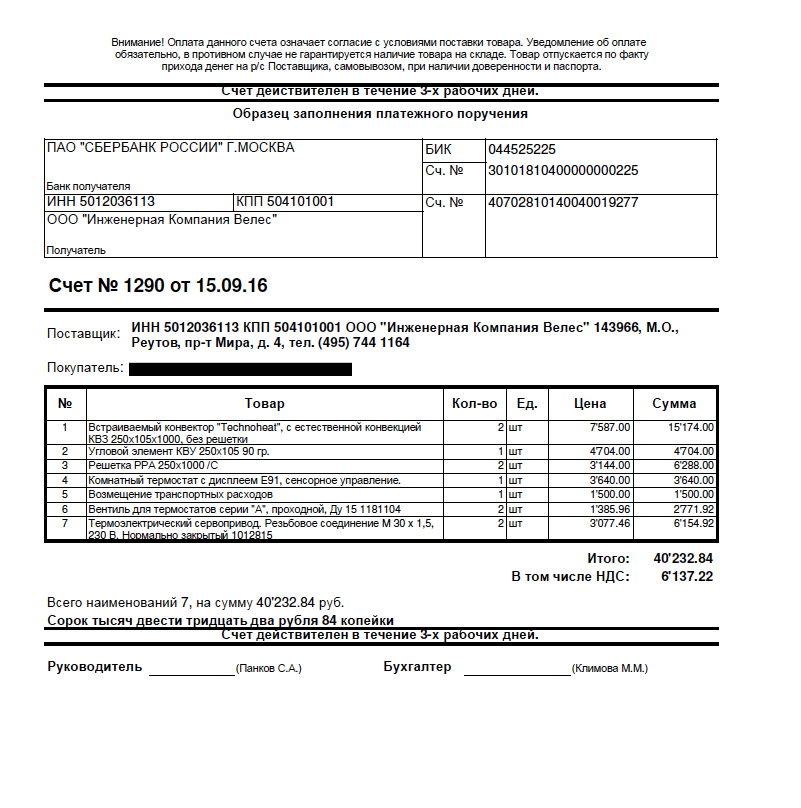 Следовательно, нет требований закона что там должно быть.
Следовательно, нет требований закона что там должно быть.